Mac İnternetim Neden Aniden Bu Kadar Yavaşlıyor?
Yayınlanan: 2021-09-17
Wi-Fi, iPhone, iPad veya MacBook gibi herhangi bir cihazı kullanırken herkesle anında bağlantıda kalmanızı sağladığı için en önemli yardımcı programlardan biridir. Günümüzde hemen hemen her uygulama bir internet bağlantısı gerektirir. Bu nedenle, tüm cihazlarda her zaman uygun bir Wi-Fi bağlantısı sağlanmalıdır. Ancak, Wi-Fi bazen düzgün çalışmayabilir ve MacBook'unuzdaki rutin çalışmalarınızı doğrudan engellemeye katkıda bulunabilir. Bu yazımızda şu sorunun cevabını verdik: Mac internetim neden bir anda bu kadar yavaşladı. Bu nedenle, Mac'te Wi-Fi'yi nasıl hızlandıracağınızı öğrenmek için aşağı kaydırın.

İçindekiler
- Mac İnternetim Neden Birden Bire Bu Kadar Yavaş?
- Yöntem 1: Bir Ethernet Kablosu Kullanın
- Yöntem 2: Yönlendiriciyi Yaklaştırın
- Yöntem 3: Wi-Fi Yönlendiricinizi Sıfırlayın
- Yöntem 4: Daha Hızlı ISP'ye Geçin
- Yöntem 5: Kablosuz Güvenliği Etkinleştir
- Yöntem 6: Gereksiz Uygulamaları ve Sekmeleri Kapatın
- Yöntem 7: Mevcut Wi-Fi Tercihini Kaldır
- Yöntem 8: Mac Wi-Fi'yi Varsayılana Sıfırla
- Yöntem 9: Kablosuz Tanılamayı Kullan
- Yöntem 10: 5GHz Bandına Geçin
- Yöntem 11: Ürün Yazılımını Güncelleyin
- Yöntem 12: Kalay Folyo Kullan
- Yöntem 13: Kanalı Değiştir
- Yöntem 14: Safari'yi Optimize Edin
Mac İnternetim Neden Birden Bire Bu Kadar Yavaş?
- Eski Ağ Ayarları: MacBook'unuzu çok uzun bir süre güncellemediyseniz, Wi-Fi bağlantınız etkilenebilir. Bunun nedeni, daha yeni sürümlerde ağla ilgili birkaç düzeltmenin zaman zaman ağ ayarını yenilemesidir. Bu güncellemelerin yokluğunda ağ ayarları güncelliğini yitirebilir ve bu da Mac'in yavaş Wi-Fi sorununa katkıda bulunabilir.
- Mesafe : Mac'in yavaş Wi-Fi'sinin en yaygın nedenlerinden biri, Mac'inizin Wi-Fi yönlendiricisine olan mesafesidir. Mac'te Wi-Fi'yi hızlandırmak için cihazınızın Wi-Fi yönlendiricisine daha yakın yerleştirildiğinden emin olun.
- Plan ayarları : Wi-Fi'nizin yüksek hızlarda çalışmamasının bir başka nedeni de ağ planınızdır. Aynı konuda bilgi almak için internet servis sağlayıcınıza başvurun.
Şimdi Mac yavaş Wi-Fi sorununu çözmek için uygulayabileceğiniz tüm olası yollara bir göz atalım.
Yöntem 1: Bir Ethernet Kablosu Kullanın
Kablosuz bağlantı yerine bir Ethernet kablosu kullanmak, hız açısından çok daha iyi olduğunu kanıtlıyor. Bunun nedeni ise:
- Wi-Fi, zayıflama , sinyal kaybı ve tıkanıklık nedeniyle hızını yavaşlatma eğilimindedir.
- Ayrıca, Wi-Fi yönlendiricinizle aynı frekansa sahip Wi-Fi noktaları da mevcut bant genişliğine müdahale etme eğilimindedir.

Bu, özellikle apartmanlarda yaşayan insanlar için geçerlidir çünkü yakındaki dairelerde de çok fazla Wi-Fi yönlendiricisi vardır. Bu nedenle, MacBook'unuzu modeme takmak, Mac'te Wi-Fi'yi hızlandırmaya yardımcı olabilir.
Yöntem 2: Yönlendiriciyi Yaklaştırın
Kabloyu kullanmak istemiyorsanız, Wi-Fi yönlendiricinin MacBook'unuza yakın tutulduğundan emin olun. Sorunu düzeltmek için aşağıdakileri yapabilirsiniz:
- İnternet yönlendiricinizi odanın ortasına yerleştirin.
- Yönlendiricinin antenlerini kontrol edin . Doğru yönü gösterdiklerinden emin olun.
- Bağlantıyı önemli ölçüde engelleme eğiliminde olduğundan , farklı bir odadan Wi-Fi kullanmaktan kaçının .
- En yeni modeller yüksek hızlı interneti desteklediğinden ve daha geniş bir aralık sağladığından Wi-Fi yönlendiricinizi yükseltin .
Yöntem 3: Wi-Fi Yönlendiricinizi Sıfırlayın
Varsayılan Wi-Fi'yi sıfırlamanın başka bir alternatifi, Wi-Fi yönlendiricinin kendisini sıfırlamaktır. Bunu yapmak internet bağlantısını yeniler ve Mac'te Wi-Fi'yi hızlandırmaya yardımcı olur.
1. Wi-Fi modeminizdeki RESET düğmesine basın ve 30 saniye basılı tutun.

2. DNS ışığı birkaç saniye yanıp sönmeli ve ardından tekrar kararlı hale gelmelidir.
Artık sorunun çözülüp çözülmediğini kontrol etmek için MacBook'unuzu Wi-Fi'ye bağlayabilirsiniz.
Ayrıca Okuyun: Xfinity Router Girişi: Comcast Xfinity Router'a Nasıl Giriş Yapılır
Yöntem 4: Daha Hızlı ISP'ye Geçin
Daha önce de belirtildiği gibi, Mac yavaş Wi-Fi, ISS normlarınız nedeniyle olabilir. Evinizde en iyi donanıma sahip olsanız bile, düşük MBPS bağlantılarına başvurursanız yüksek hızlı internet alamayacaksınız. Bu nedenle, aşağıdakileri deneyin:
- Servis sağlayıcıdan premium bir Wi-Fi paketi satın alın .
- Mevcut planınızı daha iyi hızlar sağlayan plana yükseltin .
- Uygun fiyata daha iyi hız için başka bir ISP'ye geçin .
Yöntem 5: Kablosuz Güvenliği Etkinleştir
Belirli sınırları olan bir planınız varsa, Wi-Fi'nizin çalınma ihtimali vardır. Bu ücretsiz yüklemeyi önlemek için Wi-Fi bağlantınızın güvenliğini açın. Bu, Wi-Fi'nizi izniniz olmadan kimsenin kullanmamasını sağlayacaktır. Wi-Fi'nizi korumak için en yaygın ayarlar WPA, WPA2, WEP vb. şeklindedir. Tüm bu ayarlar arasında WPA2-PSK en iyi güvenlik seviyesini sağlar. Rastgele kişilerin tahmin edememesi için güçlü bir şifre seçin .
Yöntem 6: Gereksiz Uygulamaları ve Sekmeleri Kapatın
Çoğu zaman, Mac internetim neden birdenbire bu kadar yavaş sorusunun cevabı, arka planda çalışan gereksiz uygulamalardır. Tarayıcınızdaki bu uygulamalar ve sekmeler, gereksiz verileri indirmeye devam ederek Mac'te yavaş Wi-Fi sorununa neden olur. Mac'te Wi-Fi'yi şu şekilde hızlandırabilirsiniz:
- Facebook, Twitter, Mail, Skype, Safari vb. tüm uygulamaları ve web sitelerini kapatın .
- Zaten etkinleştirilmiş olması durumunda Otomatik Güncellemeyi devre dışı bırakın .
- iCloud ile Otomatik Senkronizasyonu Kapatın: iCloud'un MacBook'ta yakın zamanda piyasaya sürülmesi, Wi-Fi bant genişliğinin önemli ölçüde kullanılmasından da sorumludur.
Ayrıca Okuyun: Klavye Kısayoluyla Mac Uygulamalarından Çıkmaya Nasıl Zorlanır
Yöntem 7: Mevcut Wi-Fi Tercihini Kaldır
Mac'te Wi-Fi'yi hızlandırmanın başka bir alternatifi, önceden var olan Wi-Fi tercihlerini kaldırmaktır. Bunu yapmak için verilen adımları izleyin:
1. Apple menüsünden Sistem Tercihleri'ne tıklayın.
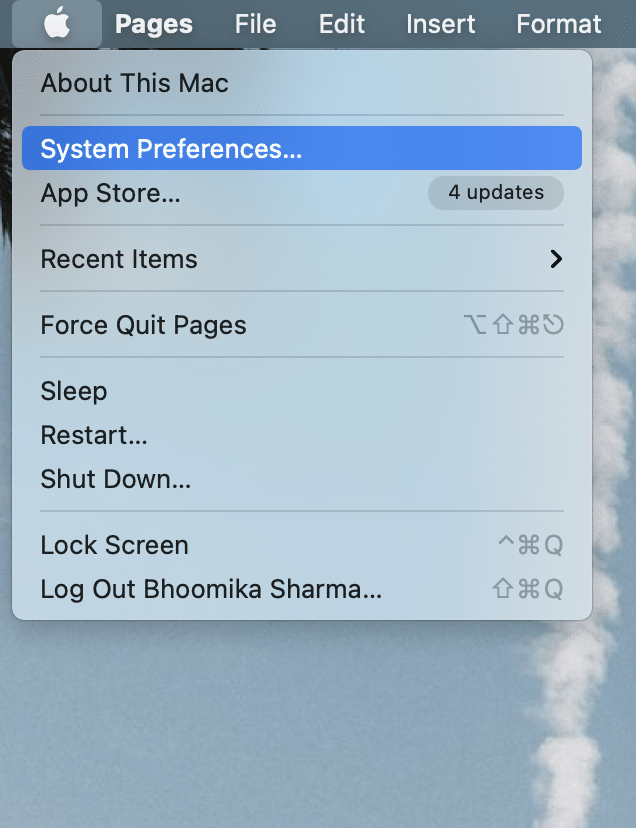
2. Ağ öğesini seçin. Sol panelde, bağlanmak istediğiniz ağa tıklayın.
3. Konum açılır menüsüne tıklayın ve Konumları Düzenle… öğesini seçin.
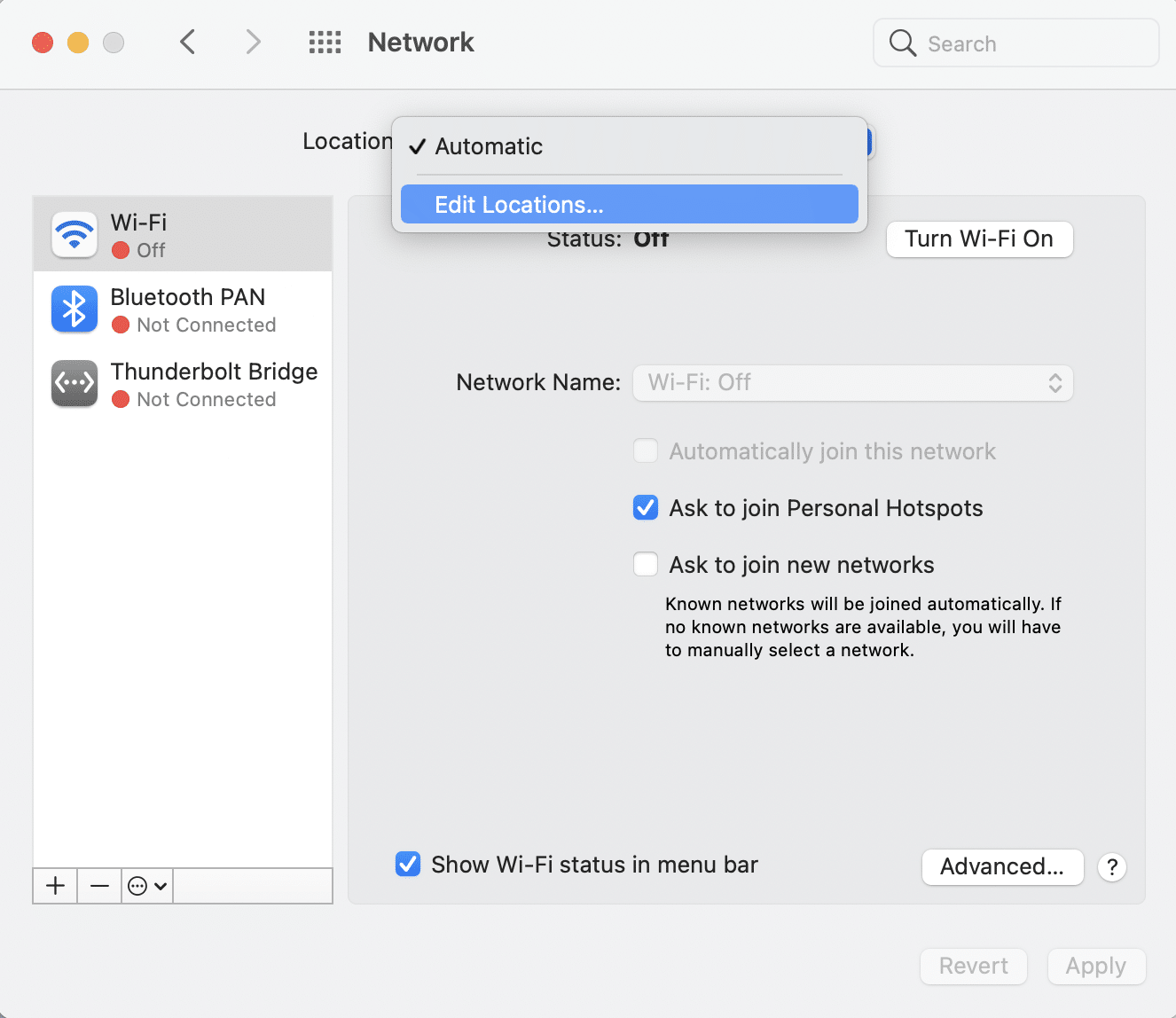
4. Şimdi yeni bir konum oluşturmak için (artı) + işaretine tıklayın.
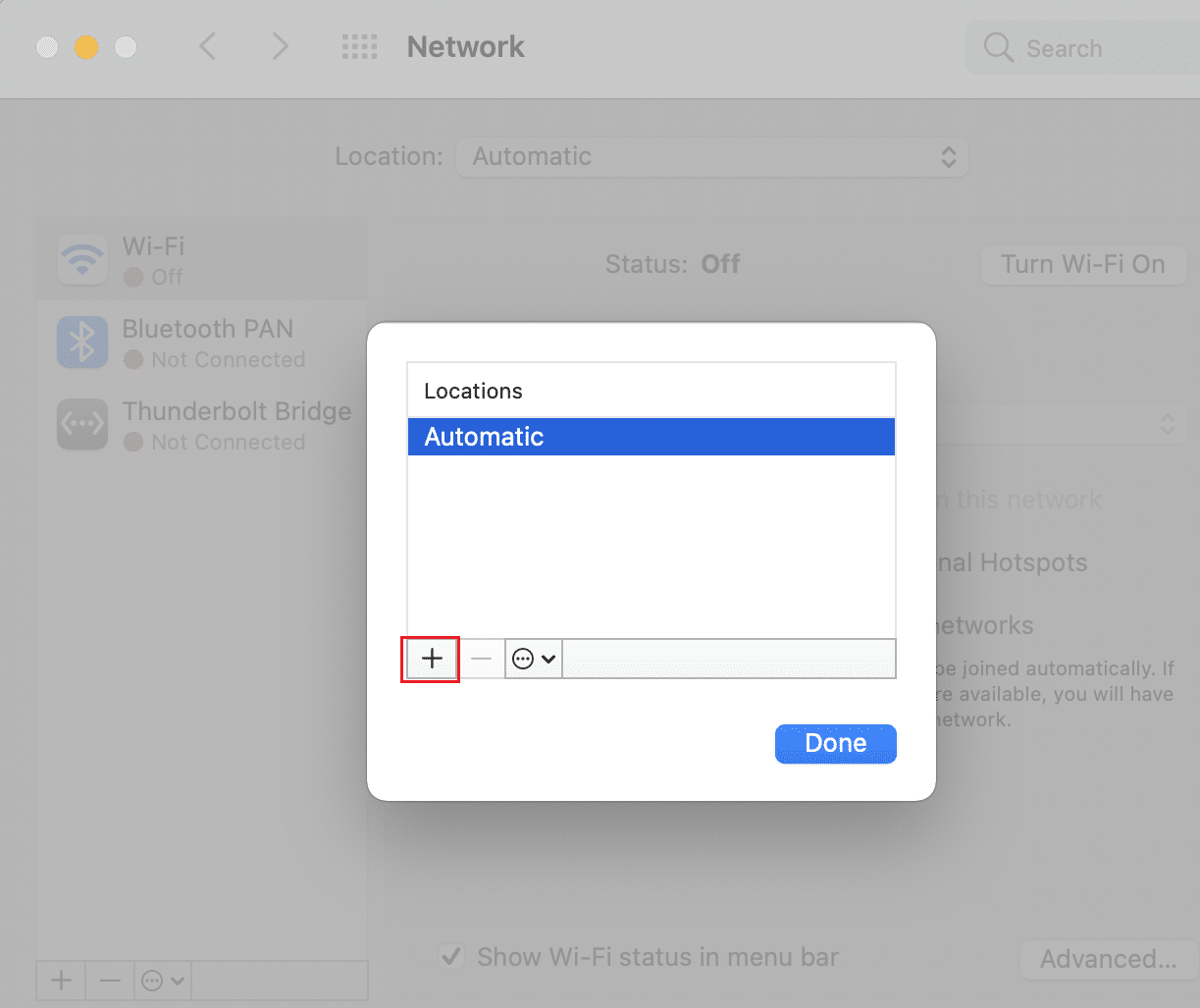
5. Seçtiğiniz adı verin ve gösterildiği gibi Bitti'ye tıklayın.
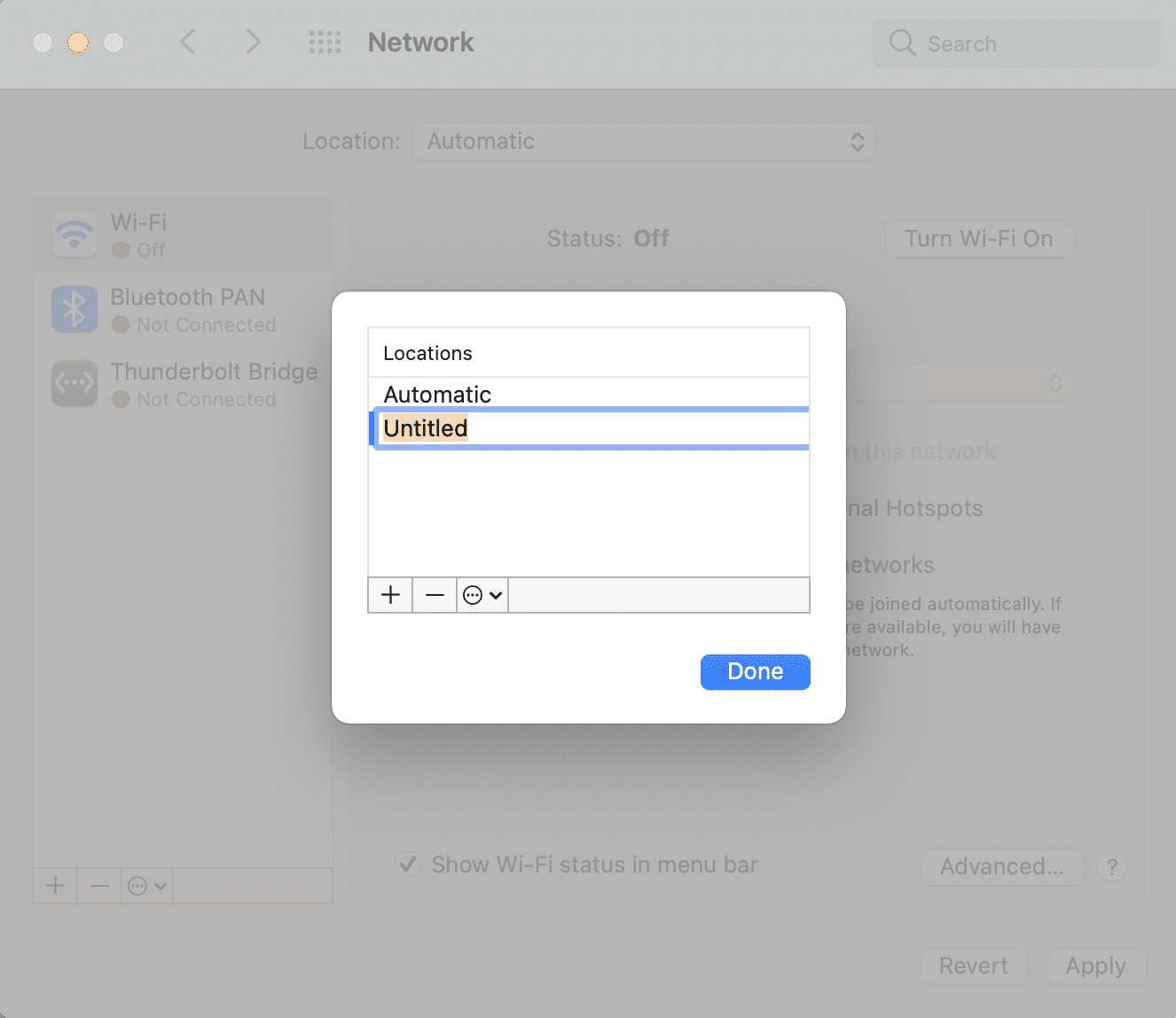
6. Parolayı yazarak bu ağa katılın.
7. Şimdi Gelişmiş > TCP/IP etiketine tıklayın.
8. Burada, “DCPH Kirasını Yenile”yi seçin ve Uygula'ya tıklayın.
9. Ardından, Ağ ekranındaki DNS düğmesine tıklayın .
10. DNS Sunucuları Sütunu altında (artı) + işaretine tıklayın.
11. OpenDNS (208.67.222.222 ve 208.67.220.220) veya Google DNS (8.8.8.8 ve 8.8.4.4) ekleyin.
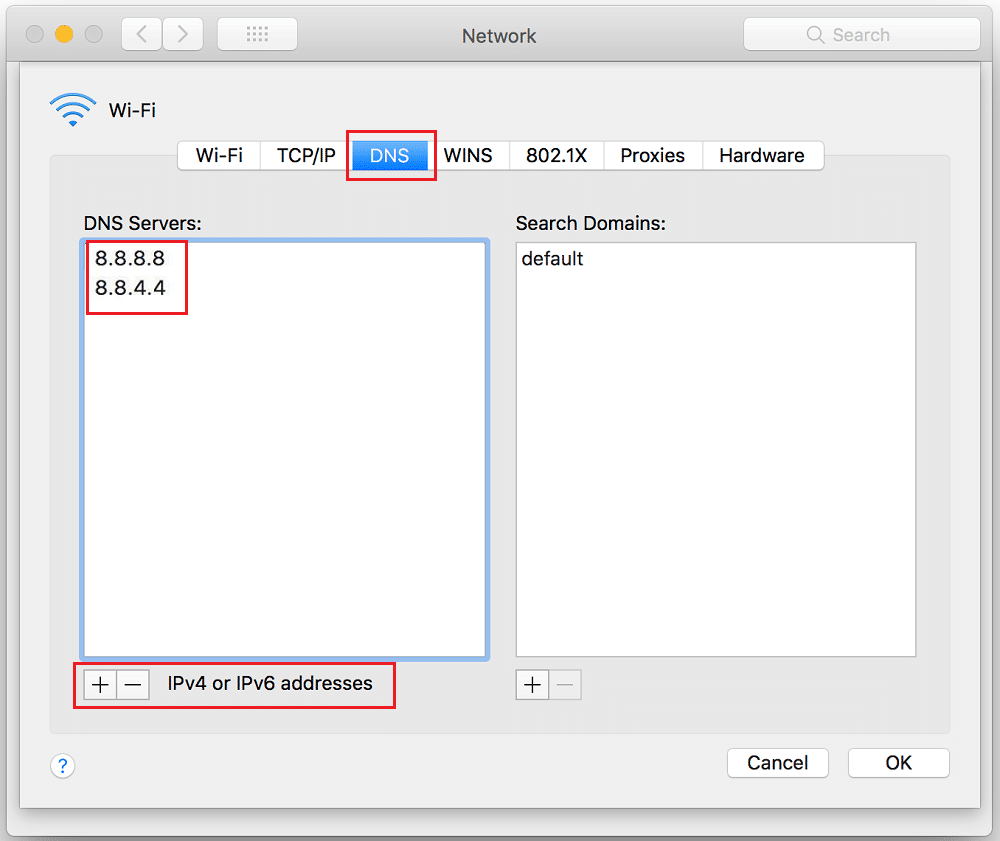
12. Donanım sekmesine gidin ve Yapılandır seçeneğini manuel olarak değiştirin.
13. Sayıları 1453 olarak değiştirerek MTU seçeneğini değiştirin.
14. İşiniz bittiğinde, Tamam'a tıklayın.
Artık yeni bir Wi-Fi ağı oluşturdunuz. Mac internetimin neden birdenbire bu kadar yavaşladığını merak etmeye gerek yok.

Yöntem 8: Mac Wi-Fi'yi Varsayılana Sıfırla
Mac'te Wi-Fi'yi hızlandırmak için ağ ayarlarını varsayılan değerlere sıfırlamayı da deneyebilirsiniz. Bu yöntem, macOS Sierra'dan sonra başlatılan herhangi bir macOS için çalışacaktır. Sadece, verilen adımları izleyin:
1. MacBook Wi-Fi bağlantınızı kapatın ve önceden kurulmuş tüm kablosuz ağları kaldırın .
2. Şimdi, gösterildiği gibi Finder > Git > Klasöre Git'e tıklayın.
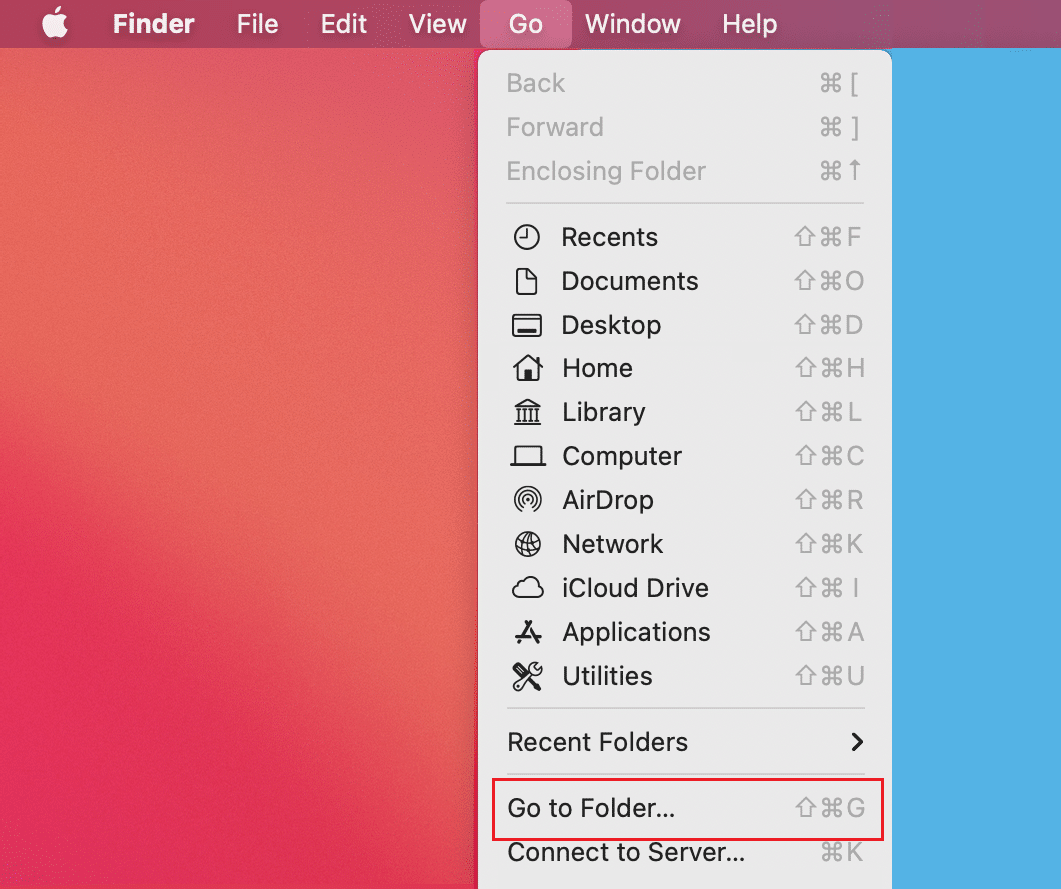
3. /Library/Preferences/SystemConfiguration/ yazın ve Enter tuşuna basın.
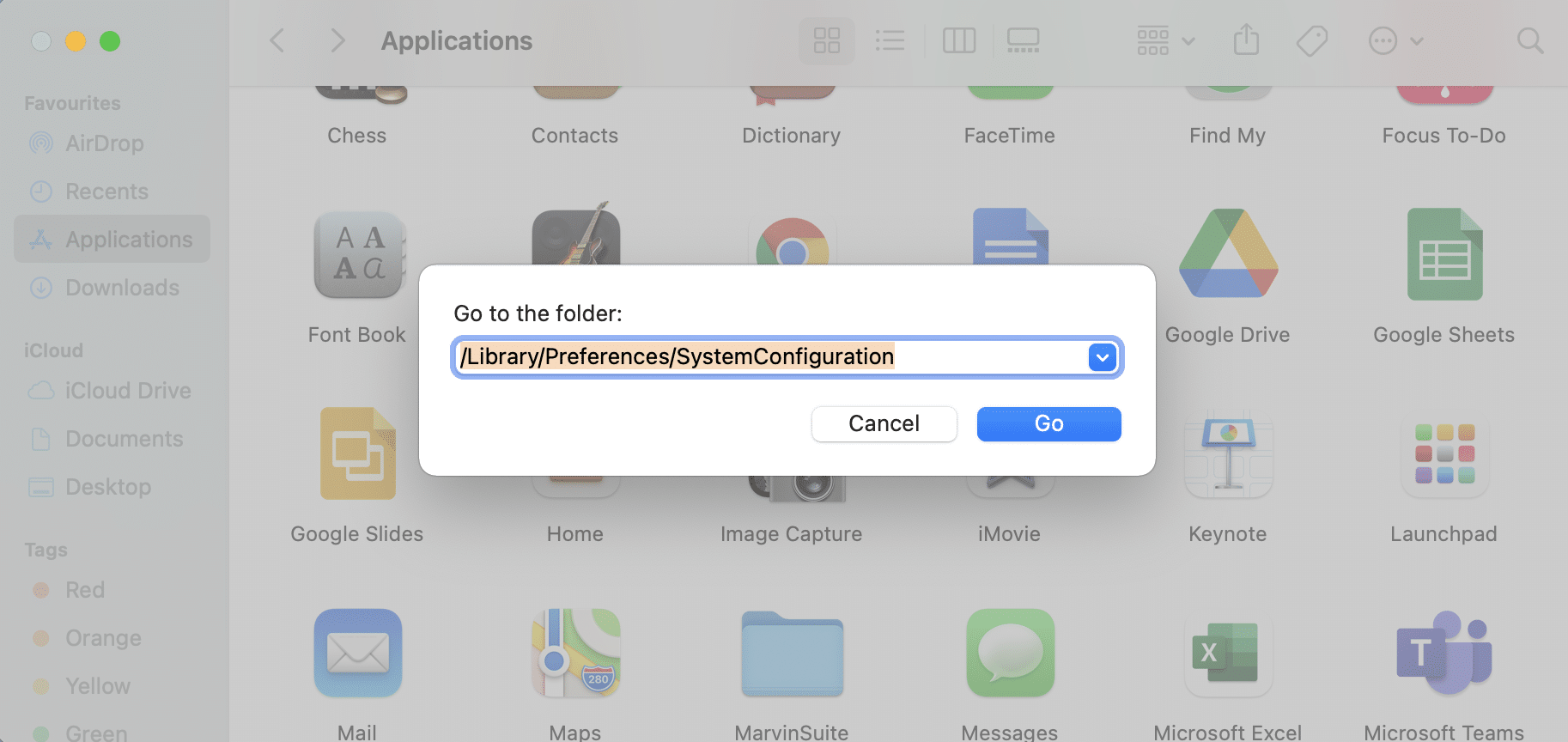
4. Bu dosyaları arayın:
- pist
- apple.airport.preferences.plist
- apple.network.identification.plist veya com.apple.network.eapolclient/configuration.plist
- apple.wifi.message-tracer.plist
- pist
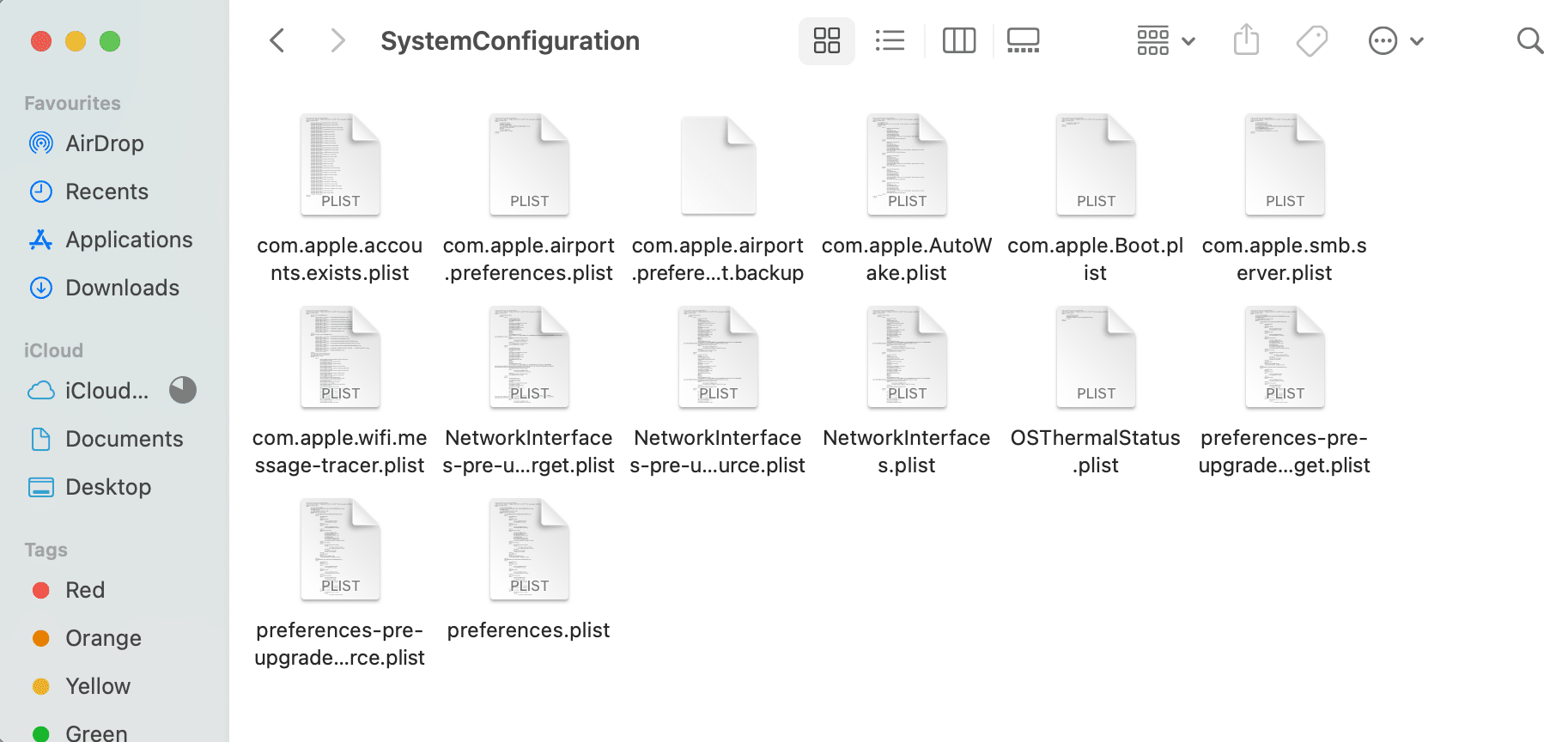
5. Bu dosyaları kopyalayın ve masaüstünüze yapıştırın .
6. Şimdi orijinal dosyaları sağ tıklayıp Bin'e Taşı öğesini seçerek silin.
7. İstendiğinde parolanızı girin.
8. Mac'inizi yeniden başlatın ve Wi-fi'yi açın .
MacBook'unuz yeniden başladığında, önceki klasörü tekrar kontrol edin. Yeni dosyaların oluşturulduğunu fark edeceksiniz. Bu, Wi-Fi bağlantınızın fabrika ayarlarına döndürüldüğü anlamına gelir.
Not: Yöntem iyi çalışıyorsa , kopyalanan dosyaları masaüstünden silin .
Ayrıca Okuyun: iTunes'un Kendi Kendine Açılmaya Devam Etmesini Düzeltin
Yöntem 9: Kablosuz Tanılamayı Kullan
Bu yöntem, Mac yani kablosuz tanılamanın yerleşik uygulamasına dayanmaktadır. Apple Destek, Kablosuz Tanılamayı Kullanmak için özel bir sayfa barındırır. Mac'te Wi-Fi'yi hızlandırmak için kullanmak için verilen adımları izleyin:
1. Tüm açık uygulamaları ve sekmeleri kapatın .
2. Klavyeden Option tuşunu basılı tutun.
3. Aynı anda ekranın üst kısmındaki Wi-Fi simgesine tıklayın.
4. Açılır menü görüntülendiğinde, Kablosuz Tanılamayı Aç seçeneğine tıklayın.
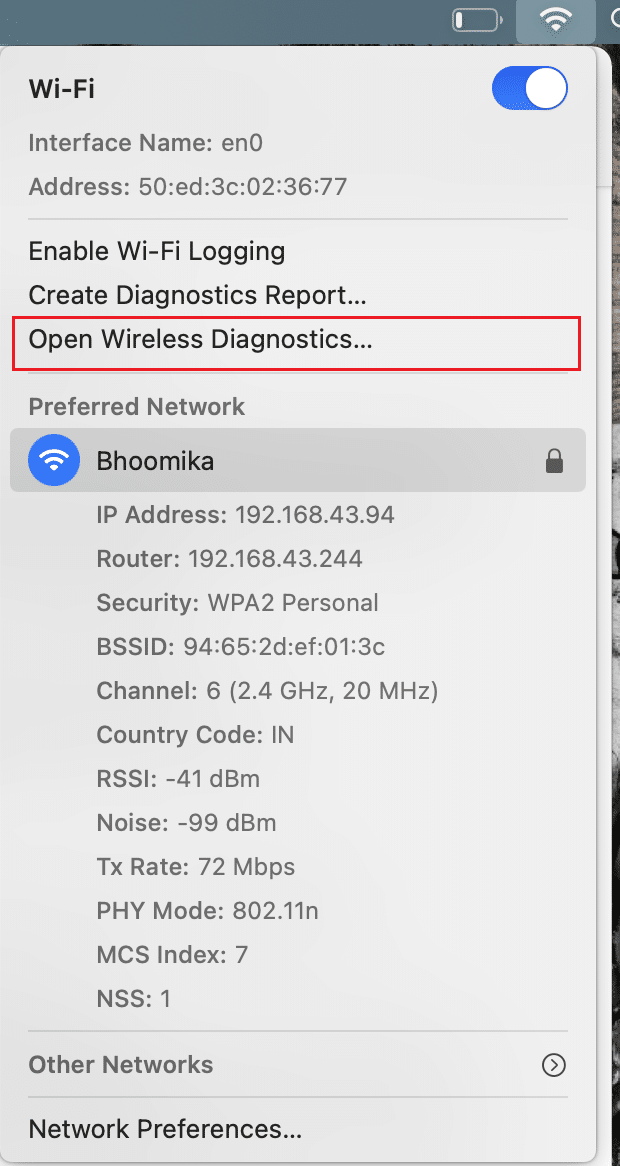
5. İstendiğinde parolanızı girin. Kablosuz ortamınız şimdi analiz edilecektir.
6. Ekrandaki talimatları izleyin ve Devam'a tıklayın.
7. İşlem tamamlandığında, Wi-Fi bağlantınız beklendiği gibi çalışıyor gibi görünen bir mesaj görüntülenir.
8. Özet bölümünde, düzeltilen sorunların ayrıntılı bir listesini görüntülemek için i (bilgi) seçeneğine tıklayabilirsiniz.
Yöntem 10: 5GHz Bandına Geçin
Yönlendiriciniz hem 2,5 GHz hem de 5 GHz bantlarında çalışabiliyorsa MacBook'unuzu 5 GHz frekansına geçirmeyi deneyebilirsiniz. Çoğu durumda bu, Mac'te Wi-Fi'yi hızlandırmaya yardımcı olur. Ancak, komşularınızın 2,4 GHz frekansında çalışan çok sayıda cihaz kullandığı bir apartman dairesinde yaşıyorsanız, bazı parazitler olabilir. Ayrıca 5 GHz frekansı daha fazla veri aktarabilmektedir. Verilen adımları izleyin:
1. Sistem Tercihleri'ni açın ve Ağ öğesini seçin.
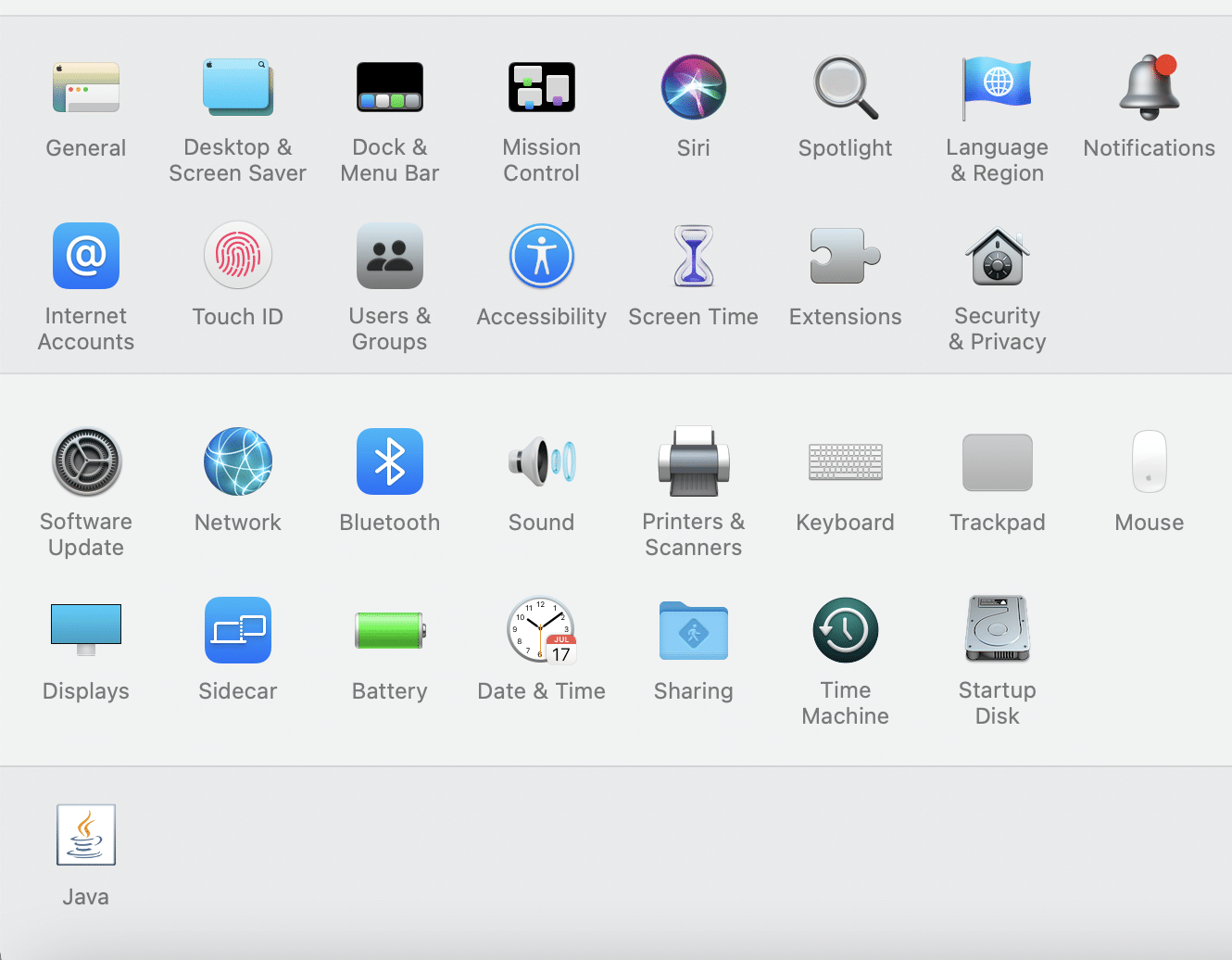
2. Ardından Gelişmiş'e tıklayın ve 5 GHz ağını en üste taşıyın.
3. Sorunun çözülüp çözülmediğini kontrol etmek için Wi-Fi'nize tekrar bağlanmayı deneyin.
Yöntem 11: Ürün Yazılımını Güncelleyin
Yönlendiricinizin en son yazılımla çalıştığından emin olun. Çoğu durumda, güncelleme otomatik olarak gerçekleşir. Ancak, otomatik işlevin mevcut olmaması durumunda, yazılım arayüzünden yükseltebilirsiniz .
Yöntem 12: Kalay Folyo Kullan
Kendin Yap işine hazırsan, bir kalay folyo genişletici oluşturmak, Mac'te Wi-Fi'yi hızlandırmaya yardımcı olabilir. Metal iyi bir iletken olduğundan ve Wi-Fi sinyallerini kolayca yansıtabildiğinden, bunları Mac cihazınıza yönlendirmek için kullanabilirsiniz.
1. Bir yaprak folyo alın ve doğal olarak kavisli bir nesnenin etrafına sarın. Örneğin – bir şişe veya oklava.
2. Folyo sarıldıktan sonra nesneyi çıkarın .
3. Bunu yönlendiricinin arkasına konumlandırın ve MacBook'unuza doğru eğin.
Eskisinden daha hızlı çalıştığını doğrulamak için Wi-Fi'ye bir kez daha bağlanmayı deneyin.
Ayrıca Okuyun: Çalma Listeleri iPhone, iPad veya iPod'a Nasıl Kopyalanır
Yöntem 13: Kanalı Değiştir
Neyse ki Apple, kullanıcılarının yakındaki kullanıcıların yayın ağını görüntülemesini sağlar. Yakındaki ağların aynı kanalı kullanması durumunda Wi-Fi'niz otomatik olarak yavaşlayacaktır. Komşularınızın kullandığı ağ bandını bulmak ve Mac internetimin birdenbire neden bu kadar yavaşladığını anlamak için şu basit adımları izleyin:
1. Seçenek tuşunu basılı tutun ve Wi-Fi simgesine tıklayın
2. Ardından, gösterildiği gibi Kablosuz Tanılamayı açın.
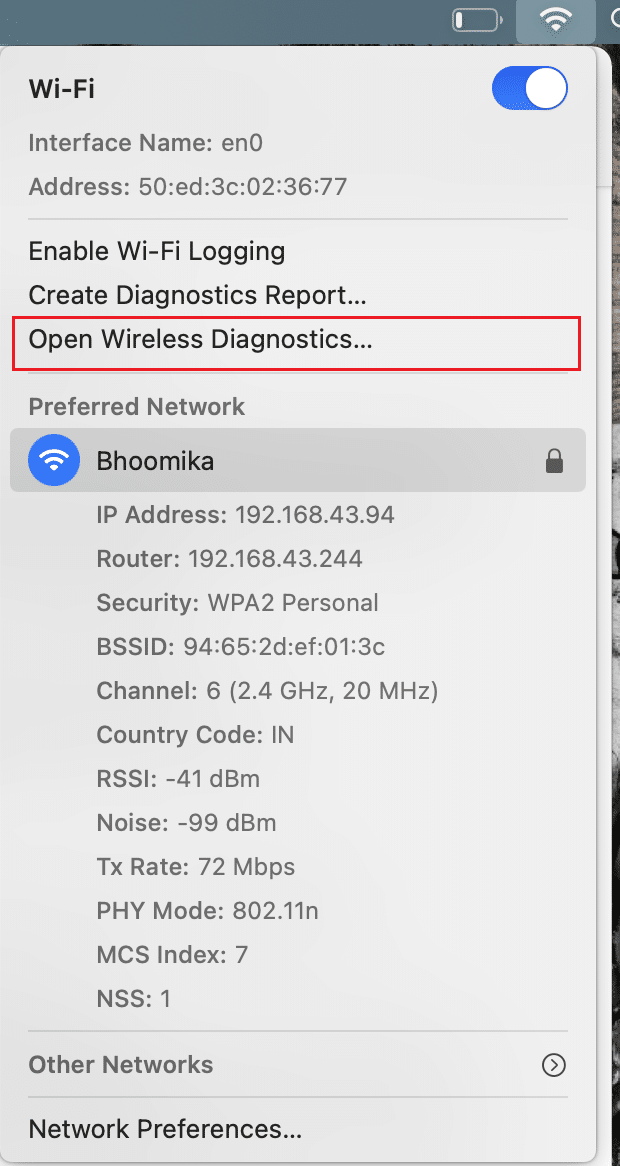
3. Üst menü çubuğundan Pencere'ye tıklayın ve ardından Tara'yı seçin. Liste şimdi ağınıza bağlı cihazları görüntüleyecektir. Ekran ayrıca daha yüksek hız için kullanabileceğiniz en iyi kanalları da görüntüleyecektir.
4. Yönlendiriciyi kapatıp tekrar açarak kanalı değiştirin. En güçlü seçenek otomatik olarak seçilecektir.
5. Wi-Fi bağlantı sorunu kesintiliyse, Özete Devam Et yerine Wi-Fi bağlantımı izle seçeneğini seçin.
6. Özet sayfasında, bilgi simgesine tıklayarak düzeltilen sorunların listesini ve internet bağlantısı ipuçlarını görüntüleyebilirsiniz.
Yöntem 14: Safari'yi Optimize Edin
Wi-Fi sorunlarınız Mac tarayıcı Safari ile sınırlıysa, bazı optimizasyonların zamanı gelmiştir.
1. Safari'yi açın ve Tercihler'e tıklayın.
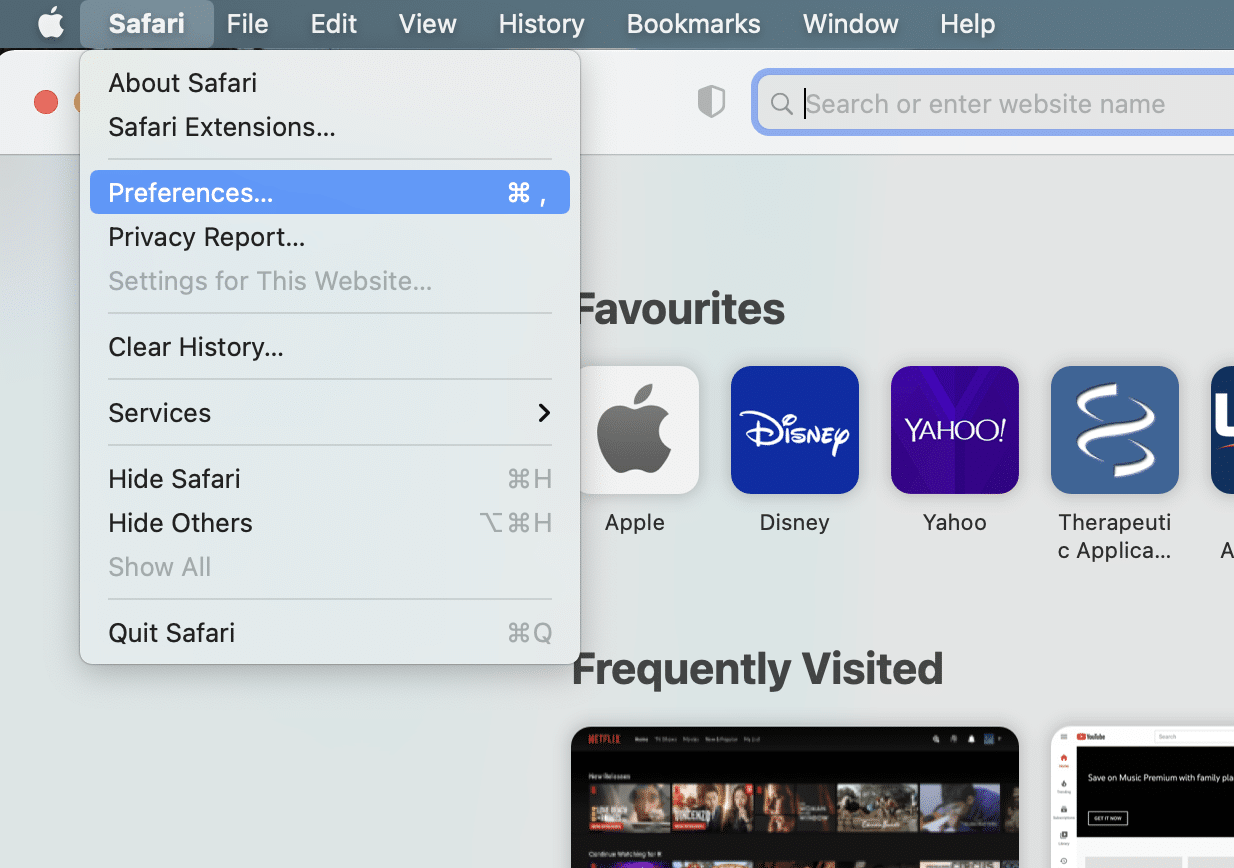
2. Gizlilik sekmesini seçin ve Web Sitesi Verilerini Yönet… düğmesini tıklayın.
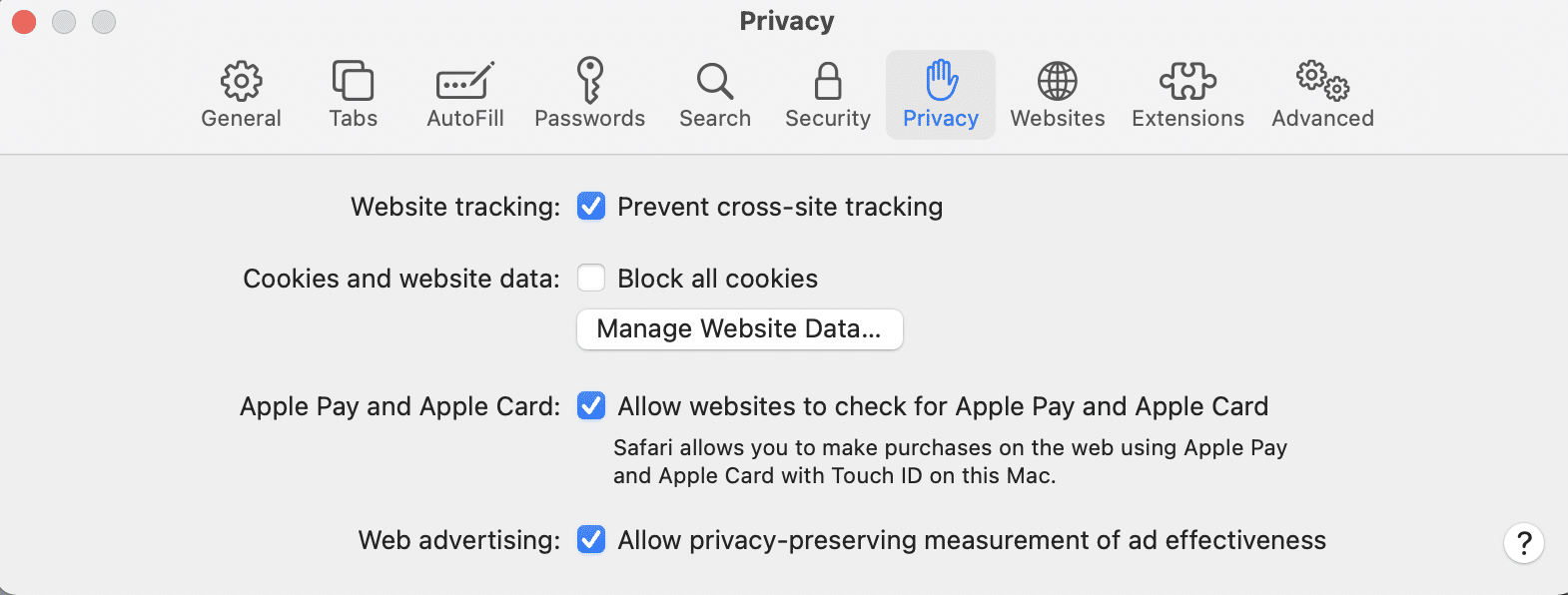
3. Şimdi Tümünü Kaldır öğesini seçin.
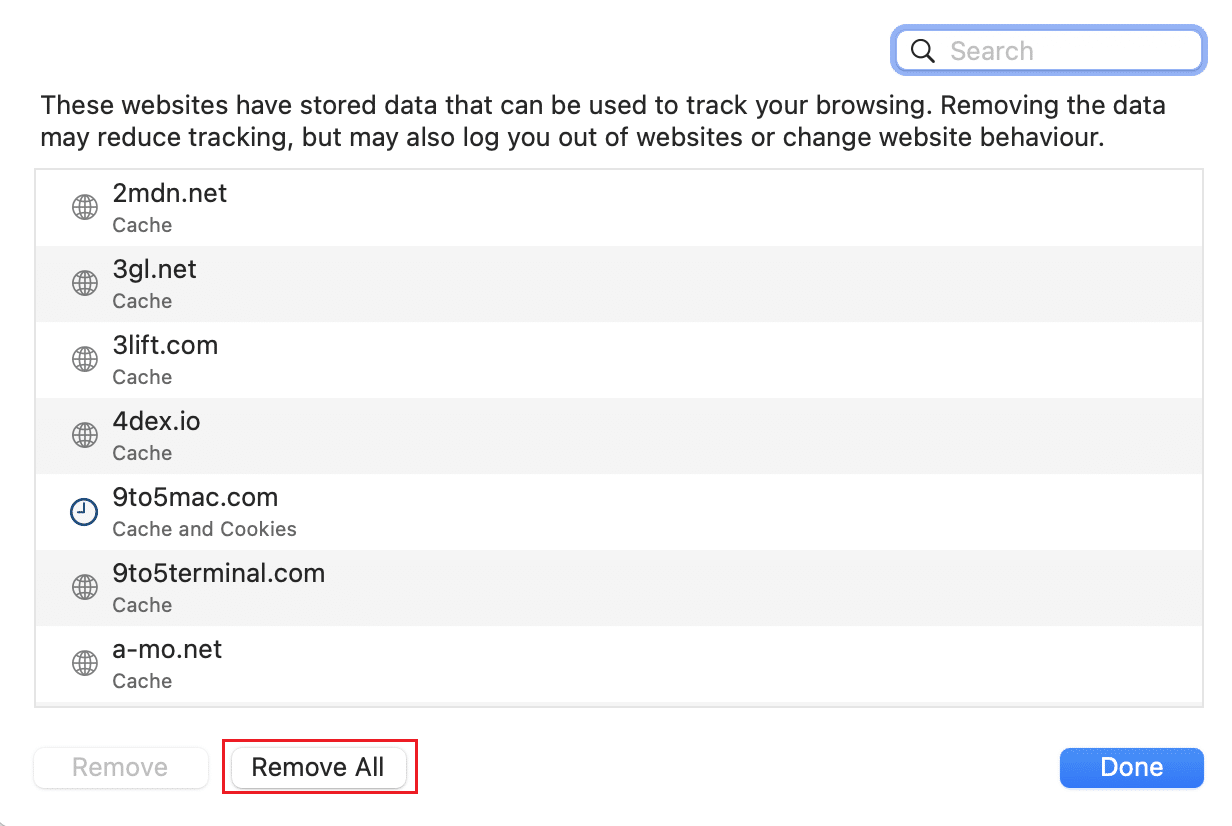
4. Vurgulandığı gibi Geçmiş sekmesinin altındaki Geçmişi Temizle düğmesine tıklayarak Safari geçmişini temizleyin.
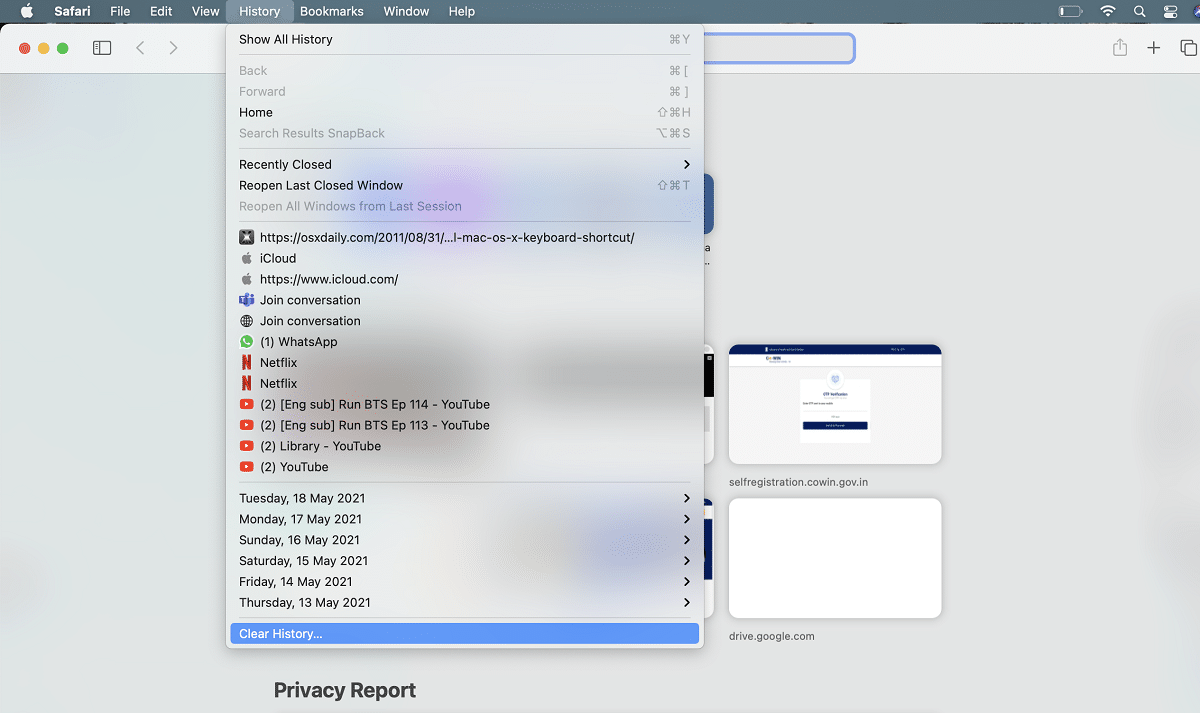
5. Tercihler altındaki Uzantılar sekmesine tıklayarak tüm Safari uzantılarını devre dışı bırakın.
6. Gösterildiği gibi ~Library/Preferences klasörüne gidin.
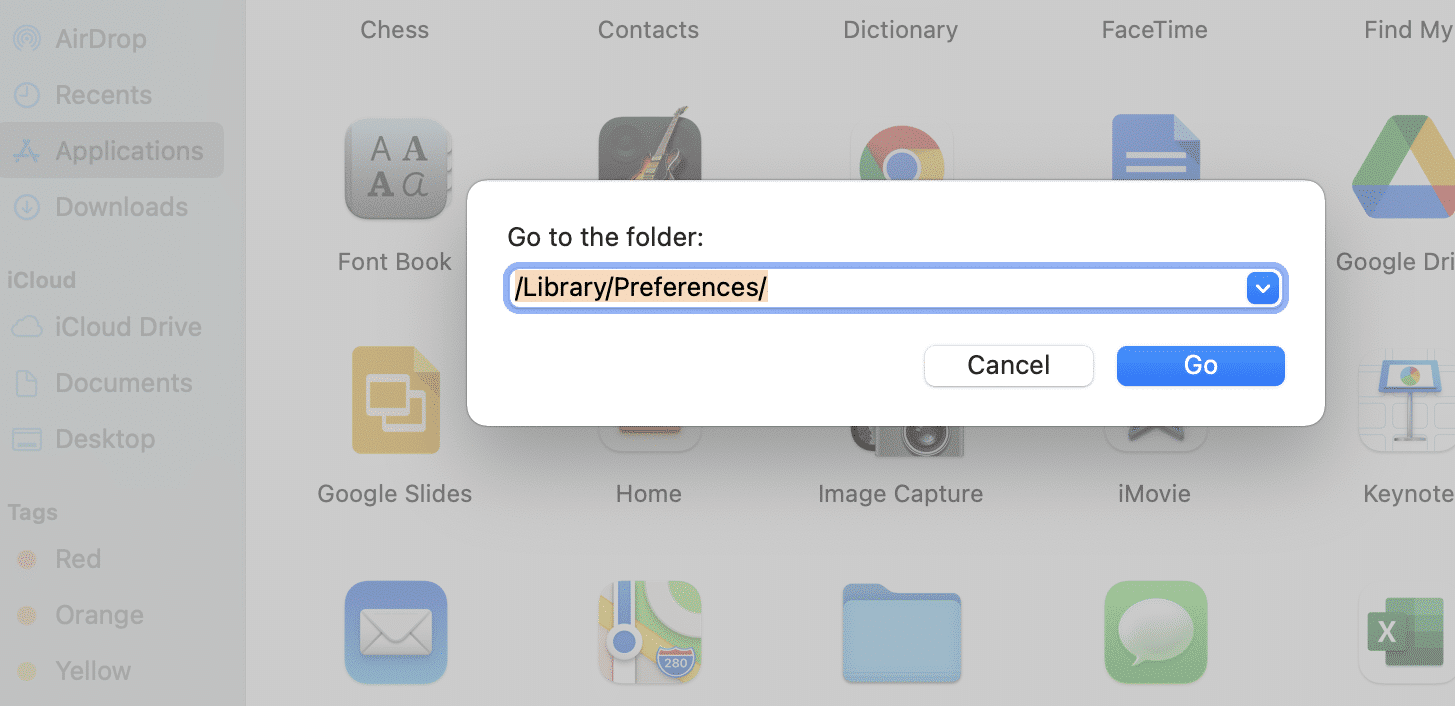
7. Burada Safari tarayıcısının tercihler dosyasını silin: apple.Safari.plist
Tüm bu ayarlar değiştirildikten sonra, Wi-Fi'nize tekrar bağlanmayı deneyin ve şimdi düzgün çalışıp çalışmadığını kontrol etmek için tarayıcıda bir web sitesi açın.
Tavsiye edilen:
- Mac Bluetooth Çalışmıyor Nasıl Onarılır
- Safari'yi Düzeltmenin 5 Yolu Mac'te Açılmıyor
- Bu Öğe Geçici Olarak Kullanılamıyor Hatasını Düzeltin
- Windows 10'da Çalışmayan WiFi Düzeltme [%100 Çalışıyor]
Düzgün çalışmak ve ders çalışmak için sabit bir Wi-Fi bağlantısı bir ön koşuldur. Neyse ki, bu kapsamlı sorun giderme kılavuzu, Mac internetinizin neden birdenbire bu kadar yavaşladığını anlamanıza ve Mac'te Wi-Fi'yi hızlandırmanıza yardımcı olacak tek seferlik bir çözümdür. Mac yavaş Wi-fi sorunlarını çözebildiyseniz, aşağıdaki yorumlarda deneyiminizi bizimle paylaşın!
